F Tabel Lengkap
Selamat pagi, siang atau malam wahai semua pengunjung dan pecinta statistikian.com. Dalam kesempatan ini saya akan menjelaskan lebih terperinci hal ihwal seputar f tabel lengkap. Mulai dari pengertian, cara membuat f tabel, cara membaca f tabel dan bahkan cara membuat dan membaca f tabel dengan SPSS lengkap.
Mungkin sebagian besar para pembaca disini banyak yang bimbang, bingung dan penuh tanda Tanya perihal f tabel. Baiklah kawan-kawan semua, mari kita akan kupas secara bersama-sama mengenai f tabel lengkap dan menyeluruh sampai pada kesimpulan akhir dimana teman-teman dapat mengetahui cara menggunakan f tabel statistik ini.
Pengertian F Tabel
Disini saya akan menjelaskan makna f tabel secara singkat dan praktis supaya teman-teman semua tidak tambah bingung membaca artikel ini. F Tabel adalah suatu nilai tertentu yang digunakan sebagai pembanding, apakah sebuah pengujian yang menggunakan f hitung dikatakan signifikan atau tidak.
Seperti yang kita ketahui sebelumnya, kata signifikan dapat digambarkan bahwa terima H1 yang dalam artian adalah menerima hipotesis alternative. Dalam kasus uji f, pasti akan mengembalikan nilai yang namanya f hitung. F hitung ini sering kita jumpai apabila kita melakukan uji anova atau uji regresi linear bahkan uji regresi data panel serta beberapa uji lainnya yang menggunakan prinsip anova.
Cara Membaca F Tabel Dan F Hitung
Agar pembahasan ini mudah dipahami, marilah kita ambil contoh satu saja, yaitu pada uji regresi linear berganda. Saat kita melakukan uji regresi linear berganda, pastilah akan kita hitung uji f sebagai parameter dalam uji simultan. Uji simultan disini yaitu untuk menilai apakah sekumpulan variable bebas berpengaruh secara signifikan terhadap variable terikat.
Apabila f hitung lebih dari f tabel maka disimpulkan bahwa hipotsis simultan terima H1 atau yang berarti sekumpulan variable bebas terbukti berpengaruh secara signifikan terhadap variable terikat. Begitu sebaliknya jika f tabel kurang dari f hitung maka sekumpulan variable bebas tidak terbukti berpengaruh secara signifikan terhadap variable terikat atau terima H0.
Cara Menghitung Tabel F Secara Manual
Cara menghitung f tabel manual adalah sebuah langkah yang sebenarnya mudah sekali para sahabat statistikian semuanya. Hanya saja mungkin kawan-kawan dan para pembaca belum mengerti atau belum tiba waktunya mengerti. Nah, pada kesempatan inilah saya akan coba membuat sahabat semuanya mengerti. Bukan berarti saya serba tahu ya, namun berbagi itu indah dan tidak ada salahnya.
Untuk menghitung f tabel secara manual, mudah saja, yaitu gunakan alat bantu disekitar anda yang mudah anda dapatkan. Apa itu? Tentunya aplikasi yang mudah anda dapatkan, yaitu SPSS atau excel.
Cara menghitung f tabel manual dengan excel sudah saya bahas sebelumnya dalam artikel saya yang berjudul f tabel dan cara membuatnya dalam excel. Namun dalam artikel ini tetap akan kami tunjukkan bagaimana cara mendapatkannya menggunakan aplikasi Excel.
Dalam artikel ini, saya akan coba share ilmu untuk membuat f tabel lengkap secara manual dengan SPSS terlebih dahulu. Tentunya silahkan anda download terlebih dahulu aplikasi SPSS yang mudah didapatkan.
F Tabel SPSS
Percaya atau tidak, sebenarnya aplikasi SPSS diberi kemampuan oleh para penciptanya untuk menghitung f tabel secara manual. Caranya adalah dengan melakukan langkah perhitungan atau compute transform.
Baiklah, singkat cerita silahkan buka aplikasi SPSS anda. Setelah terbuka, buatlah 2 buah variable di dalam tab variable view. Beri nama misalnya DF1 dan DF2 dengan type numeric. Tampilan dari cara membuat tabel F lengkap SPSS adalah seperti di bawah ini:

Kemudian pada data view silahkan anda isi dengan sembarang angka, namun sebaiknya pada DF 1 isi dengan angka yang kecil dan DF 2 dengan angka yang besar. Contohnya adalah sebagai berikut:

Alasan mengapa DF1 harus kecil dan DF 2 harus lebih besar? Hal ini adalah pada kegunaannya nanti. Dimana biasanya dalam pengujian Uji F, DF1 itu adalah sebagai numerator atau penyebut dan DF2 sebagai denumerator atau pembilang. Contoh adalah pada uji regresi linear, dimana DF1 sebagai penyebut adalah menunjukkan jumlah banyaknya variable bebas. Sedangkan denumerator menunjukkan jumlah observasi atau jumlah sampel dikurangi jumlah variable bebas dikurangi.
Misalnya, apabila jumlah variable bebas ada 3 dan jumlah sampel ada 250, maka DF1 adalah 3 dan DF 2 adalah 250-3-1 sama dengan 246. Untuk hal ini akan dibahas lebih jauh di bawah nanti.
Selanjutnya pada menu SPSS, klik menu Transform -> Compute Variable. Jika jendela compute variable sudah terbuka, maka pada kolom target variable anda beri nama misalnya: f tabel.
Kemudian pada Numeric Expression, anda ketikkan formula: IDF.F(0.05,DF1,DF2). Tampilannya seperti di bawah ini:

Angka 0,05 merupakan batas kritis atau probabilitas 0,05 atau 5%, yang artinya tingkat kesalahan 5% atau derajat kepercayaan 95%. Angka 5% ini didapat dari perhitungan 100%-95%.
DF1 dan DF2 Tabel F Lengkap SPSS
DF1 merujuk pada angka pada variable DF1 dalam dataset yang sudah anda isi pada langkah sebelumnya. Begitu juga dengan DF2.
Jadi mudah sekali ya, cukup anda ketikkan: IDF.F(0.95,DF1,DF2). Dimana 0.95 adalah derajat kepercayaan yaitu nilai 1 – probabilitas. Jika probabilitasnya dalah 5 persen atau 0,05 maka derajat kepercayaan adalah 0.95. Nilai DF1 adalah numerator dan DF2 adalah denumerator.

Langkah dalam SPSS adalah sebagai berikut:
Selanjutnya anda klik tombol OK pada jendela compute variable tersebut. Maka akan tampak tampilan sebagai berikut:
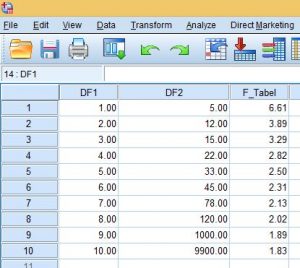
Catatan: Diatas
Silahkan anda atur width dan decimal pada variable baru yang terbentuk yaitu f_tabel, agar jumlah decimal atau digit dibelakang koma menjadi banyak. Tampilannya adalah seperti diatas, dimana misalnya: f tabel probabilitas 0,05 pada DF1 adalah 7 dan DF2 adalah 100 yaitu 2.10251329455278 atau kalau dibulatkan tiga digit dibelakang koma menjadi 2,103.
Demikianlah diatas adalah cara membuat f tabel dengan SPSS. Semoga artikel terkait dengan cara membuat f tabel SPSS ini dapat bermanfaat bagi para pembaca semua.
Contoh Tabel F Excel Lengkap
Selanjutnya jika anda tidak mau susah-susah menghitung f tabel manual atau menghitung f tabel dengan SPSS, maka kami bantu juga untuk mendapatkan f tabel lengkap dengan berbagai probabilitas serta berbagai DF 1 ataupun DF 2. Bahkan dalam table f lengkap ini, batas DF1 dan DF2 hingga mencapai 1000 angka.
Untuk mendapatkan f tabel lengkap ini, mudah saja ya kawan-kawan, pertama-tama pastikan sisa kuota internet anda cukup, sebab ukuran file f tabel lengkap ini lumayan besar, yaitu 25 MB. Selanjutnya klik link di bawah ini dan kemudian anda download.
https://1drv.ms/x/s!AgzKPJBkF_DdhxZSVRF5eCn1GFEl. Alternatif link: F Tabel.
Versi kedua:
Bagaimana cara atau langkah membuat F Tabel menggunakan Excel? Lihat di bawah ini!
- Pertama-tama buka aplikasi excel anda.
- Pilih Cell sembarang untuk menempatkan nilai DF 1 dan DF 2. Misalnya cell A1 sebagai DF1 dan Cell A2 sebagai DF2.
- Isikan DF1 dan DF2 misalnya DF1 adalah 3 dan DF2 adalah 15.
- Pilih Cell sembarang utuk menempatkan nilai probabilitas. Misalnya cell A3.
- Isikan probabilitas misalnya 0,05 atau 5%.
- Pilih cell sembarang untuk dijadikan tempat nilai F Tabel tampil sesuai nilai DF1, DF2 dan probabilitas. Misalnya kita pilih cell A4.
- Ketikkan expresi atau formula dalam cell poin nomor 6 diatas, misalnya pada cell A4, kita tuliskan formula excel sebagai berikut: =F.INV.RT(0.05,3,15). Artinya nilai 0,05 adalah nilai probabilitas. Nilai3 adalah DF1 dan 15 adalah nilai DF2. Catatan: Formula diatas adalah formula F.INV.RT bukan F.INV. Dan jangan lupa nilai probabilitas diketik benar dimana lazimnya adalah 0,05.
- Lihat hasil atau output pada cell F Tabel yang kita pilih dalam excel tersebut. Jika anda benar langkahnya maka nilai F Tabel Excel tersebut adalah: 3.28738210463651 yang jika dibulatkan menjadi 3,287.
Tabel F Excel Untuk Statistik Lengkap
Tabel F statistik merupakan kata yang sering muncul dibenak para peneliti atau mahasiswa yang sedang penelitian dan mereka sedang mencari sebuah table yang namanya table f statistik. Di dalam artikel ini jika anda perhatikan baik-baik, maka pada poin cara membuat f tabel SPSS diatas, secara tidak langsung anda sudah mendapatkan yang namanya table f statistik.
Dan jika anda membaca poin table f lengkap diatas, maka anda sebenarnya sudah mendapatkan apa yang anda cari, yaitu table f statistik lengkap.
Jika sebelumnya dalam benak anda muncul pertanyaan: bagaimana cara mencari table f manual? Maka jika anda tuntas membaca artikel ini, maka anda sudah menemukan jawaban dari apa yang anda cari, yaitu cara mencari f tabel manual lengkap.
Cara Membaca Tabel F Excel Lengkap
Pembahasan terakhir kita adalah bagaimana cara membaca f tabel. Mudah saja kawan, dimana sebagian cara sudah dibahas diatas, yaitu cara membaca f tabel. Intinya anda harus perhatikan dan tetapkan dulu batas kritisnya, missal 0,05. Selanjutnya anda pastikan DF1 dan DF2 nya.
Misalnya anda sedang melakukan regresi linear berganda dengan menggunakan variable bebas sebanyak 5 dan jumlah sampel sebanyak 106. Maka DF1 adalah 5 dan DF2 adalah 106-5-1=100. Jadi DF2 nya adalah 100. Berapa f tabel pada probabilitas 0,05 dan DF1 5 serta DF2 100?
Jawabannya adalah, lihat pada table f lengkap yang sudah anda download. Lihat pada baris DF1=5 dan DF2=100, lihat angkanya! Nah, itulah f tabel anda, yaitu 2,305.
Selanjutnya dari pengujian anda, lihat f hitungnya. Misalnya F hitungnya adalah 0,561. Maka bandingkan 5,561 dengan 2,305. Oleh karena f hitung sebesar 5,561 > f tabel 2,305 maka terima H1 atau yang berarti sekumpulan variable bebas terbukti secara bermakna mempengaruhi variable terikat.
Nah, bagaimana kawan semua? Semoga tidak bingung ya. Saya kira itu saja yang bisa saya sampaikan seputar f tabel dan cara membacanya serta cara menggunakannya. Semoga artikel f tabel legkap ini bermanfaat.








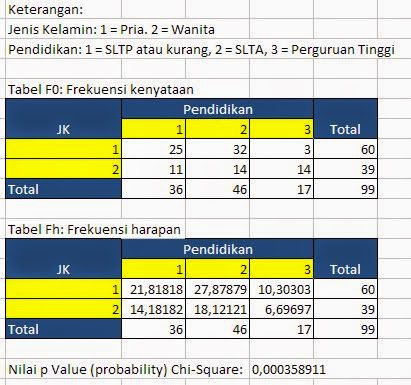
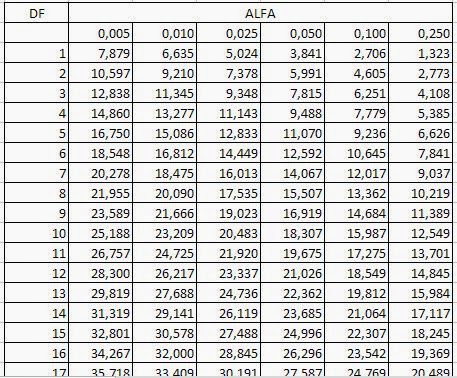


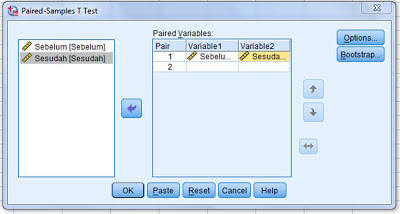

Terimakasih ilmu dan pencerahaanya, sangat bermanfaat, mohon maaf ijin copy untuk di simpan, semoga menjadi amalan baik bagi Bapak Anwar Hidayat sekeluarga…amin
Silahkan, terima kasih juga.
assalamualiakum pak ,saya mau mencari nilai f tabel 17, saya tidak menemukan nilai tabel 17. jadi bagaimana solusinya pak
F tabel itu cara perhitungannya haruslah menggunakan numerator dan denumerator. Anda bisa langsung menggunakan fungi F Inverse dalam aplikasi Excel untuk mendapatkan f tabel pada probabilitas tertentu serta numerator dan denumerator tertentu.
halo kak, utk tabelnya tidak bisa dibuka karena tidak sesuai dengan limit, dimana saya bisa mendapatkan tabelnya lg ya kak?
terimakasi
Terima kasih atas informasinya mengenail link download F Tabel atau Tabel F. Sudah kami perbaiki dalam artikel diatas. Atau anda bisa langsung gunakan link berikut: F Tabel.
Terima kasih banyak Pak.. Ilmu untuk kemanusiaan…GOD bless you, Sir
Terima kasih juga. Salam.
Maaf ini tabelnya tidak bisa didownload
Terima kasih atas informasinya mengenail link download F Tabel atau Tabel F. Sudah kami perbaiki dalam artikel diatas. Atau anda bisa langsung gunakan link berikut: F Tabel.
tidak bisa didownload
Terima kasih atas informasinya mengenail link download F Tabel atau Tabel F. Sudah kami perbaiki dalam artikel diatas. Atau anda bisa langsung gunakan link berikut: F Tabel.
malam min, ini tabel Fnya tidak bisa didownload mohon untuk disharekan lagi
Silahkan cek, sudah kami perbaiki link nya.
Terima kasih atas informasinya mengenail link download F Tabel atau Tabel F. Sudah kami perbaiki dalam artikel diatas. Atau anda bisa langsung gunakan link berikut: F Tabel.
kenapa F tabel nya gak bisa d buka ya? gmna cara mau downloadnya? soalnya gak bisa di buka karna melapaui batas? tolong kasih tau ya saya lagi perlu banget f tabel plisss
Terima kasih atas informasinya mengenail link download F Tabel atau Tabel F. Sudah kami perbaiki dalam artikel diatas. Atau anda bisa langsung gunakan link berikut: F Tabel.
kak maaf aku bingung dengan kti dan dosen pbb aku jadi gini kal kan aku ambil kti studi pustaka ini tuu mengenai perbedaan antara kadar timbal dalam sampel rambut dan darah petugas spbu kak, aku bingung kalo seperti itu nama uji nya apa yaa kak kalo mengenai perbedaan seperti itu tolong bantuannya kak
Mungkin maksud pertanyaan anda: “apakah ada perbedaan kadar timbal antara sampel rambut dan sampel darah pegawai SPBU?” Maka yg diuji beda adalah kadar timbal dari 1 kelompok dari 2 sampel yaitu sampel rambut dan sampel darah. Artinya sumber datanya adalah 1 subjek yaitu pegawai SPBU, dimana tiap subjek punya 2 atribut yaitu kadar timbal pada rambut dan kadar timbal pada darah. Jadi analisis menggunakan uji beda 2 sampel berpasangan. Dikatakan berpasangan karena sumber datanya dari 1 subjek yang sama. Uji beda 2 sampel karena ada 2 kelompok data yang diuji perbedaannya. Analisis atau uji statistik yang tepat nanti harus disesuaikan dengan skala datanya. Apabila kadar timbal maka seharusnya datanya adalah data interval yang merupakan data kuantitatif. Sehingga uji yang tepat untuk uji beda 2 sampel berpasangan data kuantitatif adalah uji paired t test. Demikian semoga membantu. Untuk lebih jelasnya silahkan baca artikel kami tentang paired t test!
Terima kasih atas ilmunya, mohon izin download F tabel ya
Terima kasih untuk tabel lengkapnya! Sangat membantu untuk memahami cara mencarinya. Saya sudah mengunduhnya dan pasti akan jadi referensi yang berguna. Keep up the great work!
Sama-sama
Bapak Anwar Hidayat… terima kasih banyak atas waktu dan tenaga Bapak untuk membagikan ilmu di sini sehingga saya bisa langsung paham mengenai F tabel dan F hitung. Saya bersyukur akhirnya menemukan laman web ini. Semoga sehat selalu dan banyak rejekinya, ya, Pak!
Amin